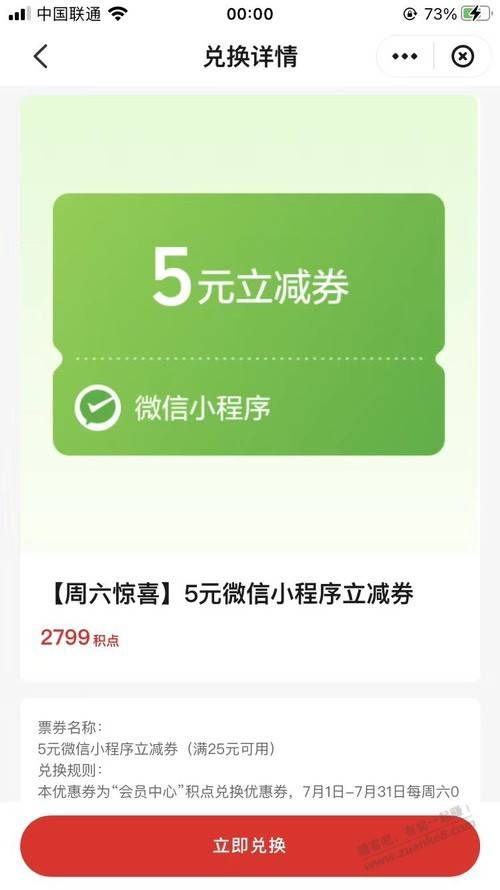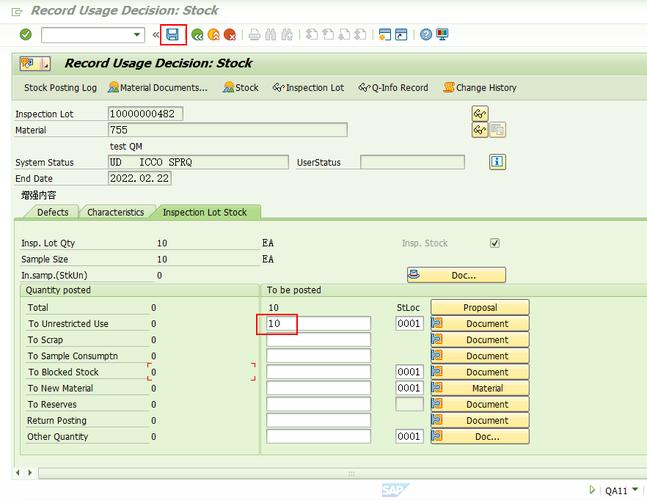修复系统补丁是电脑维护中的一个重要环节,它可以帮助我们解决系统中出现的各种问题,提高系统的稳定性和安全性,如何修复系统补丁呢?本文将为您详细介绍。
什么是系统补丁
系统补丁是针对操作系统中存在的漏洞或缺陷而发布的修补程序,这些漏洞或缺陷可能会导致系统崩溃、数据丢失或者被恶意软件利用,及时安装系统补丁对于保护系统安全至关重要。

如何获取系统补丁
1、自动更新:许多操作系统都提供了自动更新功能,可以自动检测并下载安装最新的系统补丁,Windows系统中的Windows Update服务,macOS系统中的App Store等。
2、手动下载:您还可以通过访问操作系统官方网站,查找并下载对应的系统补丁,Windows系统的Microsoft Update目录,macOS系统的Apple安全更新目录等。
3、第三方工具:还有一些第三方工具可以帮助您更方便地获取系统补丁,国内的“金山毒霸”和“360安全卫士”等。
如何安装系统补丁
1、自动安装:如果您已经开启了自动更新功能,系统会在检测到新的补丁时自动下载安装并提示您进行安装,您只需按照提示操作即可。
2、手动安装:如果您选择手动下载补丁,需要先找到下载好的补丁文件(通常为.exe或.msi格式),然后双击运行安装程序,按照提示完成安装。
3、第三方工具安装:使用第三方工具安装系统补丁的方法因工具而异,通常需要在工具中选择需要安装的补丁,然后点击“一键安装”或类似的按钮进行安装。
如何验证系统补丁是否安装成功
1、检查更新历史:在Windows系统中,您可以打开“设置”>“更新和安全”>“查看更新历史”,查看已安装的更新记录,在macOS系统中,您可以打开“系统偏好设置”>“软件更新”,查看已安装的更新记录。
2、重启电脑:安装完系统补丁后,建议重启电脑以确保补丁生效。

3、使用第三方工具检查:部分第三方工具还提供了检查系统补丁安装情况的功能,您可以尝试使用这些工具进行检查。
注意事项
1、请确保从官方或可信任的来源获取系统补丁,以防下载到恶意软件。
2、在安装系统补丁之前,建议备份重要数据,以防万一。
3、如果安装过程中遇到问题,可以尝试重新下载安装包或联系技术支持寻求帮助。
4、请勿随意卸载已安装的系统补丁,以免影响系统稳定性和安全性。
相关问题与解答
1、Q:为什么安装了系统补丁后,电脑运行变慢了?
A:这可能是因为某些补丁与您的硬件或软件不兼容导致的,您可以尝试卸载该补丁,或者联系技术支持寻求帮助。
2、Q:我可以同时安装多个系统补丁吗?

A:不建议同时安装多个系统补丁,因为这可能导致冲突和不稳定,建议您逐个安装补丁,并在安装完成后重启电脑。
3、Q:我可以从其他电脑上复制已安装的系统补丁吗?
A:不建议这样做,因为每个电脑的硬件和软件环境可能不同,直接复制补丁可能导致不兼容和问题,建议您从官方或可信任的来源获取适用于您电脑的系统补丁。
4、Q:我可以定期清理已安装的系统补丁吗?
A:不建议这样做,因为系统补丁是为了修复已知的问题和漏洞而发布的,定期清理补丁可能导致这些问题和漏洞再次出现,建议您保持系统补丁的完整性,以确保系统的稳定性和安全性。